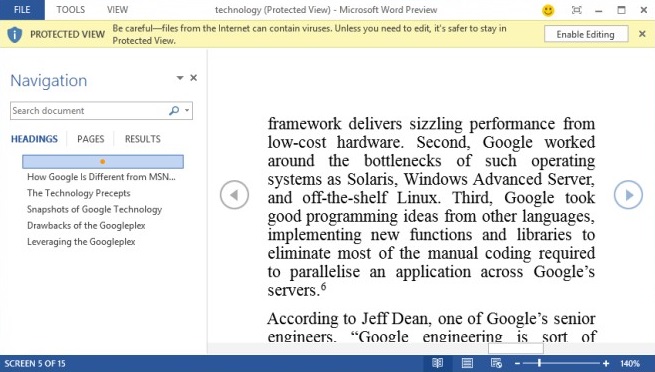
Bạn có thể làm theo hướng dẫn sau để tắt hoàn toàn tính năng Protected View khá khó chịu mỗi khi mở một văn bản bằng Word, Excel hay PowerPoint 2013.
Protected View bảo vệ máy tính trước khả năng lây nhiễm virus từ các file văn bản. Thông thường khi mở 1 file văn bản, Protected View sẽ được kích hoạt và chỉ cho phép bạn đọc mà không thể chỉnh sửa cho đến khi bạn nhấn vào nút Enable Editing. Để tắt hẳn Protected View, bạn chỉ cần thực hiện 2 bước sau: (Mình ví dụ trên Word, Excel và PowerPoint cách làm tương tự).
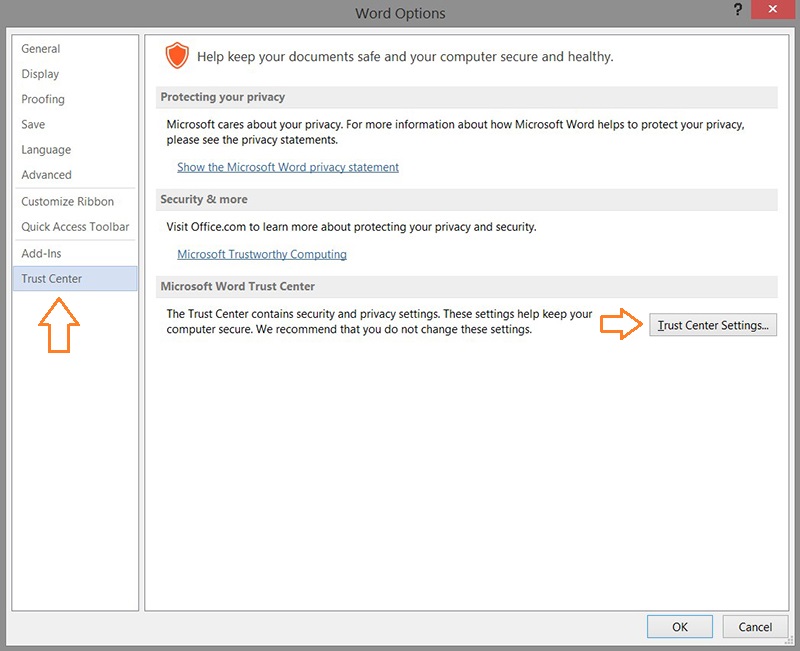
Mở Word 2013, chọn File > chọn Options > chọn thẻ Trust Center > nhấn nút Trust Center Settings
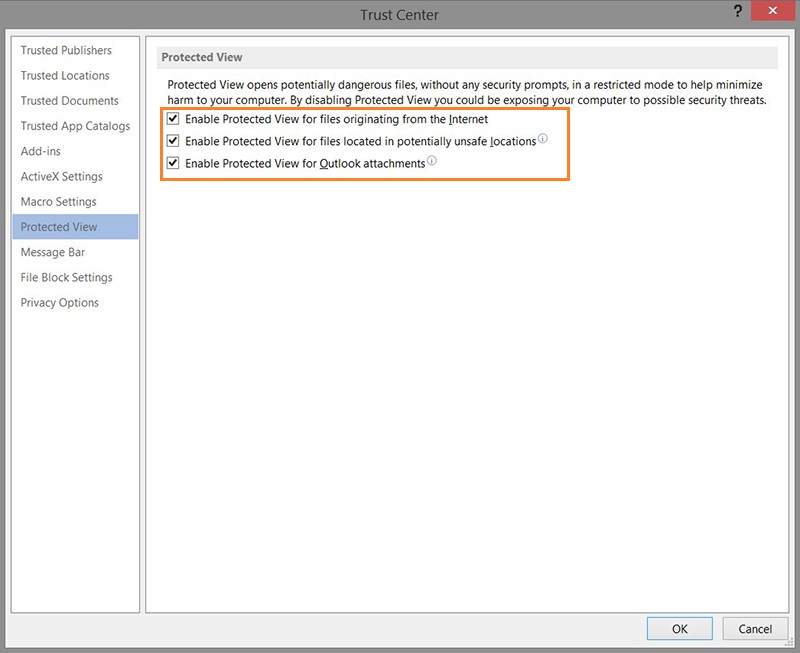
Trong Trust Center Settings, chọn thẻ Protected View > bỏ chọn trong 3 ô vuông thiết lập như trên > OK.
Như vậy Protected View đã được vô hiệu hóa khi bạn mở các file văn bản tải về từ Internet, đính kèm trong email hay lưu trên những nơi tiềm năng không an toàn như USB.
Theo: CNet



